Usuń wirusa Prime Updater (Poradnik usuwania wirusów) - Ostatnia aktualizacja, sie 2017
Instrukcja usuwania wirusa Prime Updater
Czym jest Wirus Prime Updater?
Prime Updater jest niebezpieczną aplikacją, która to moze instalować w twoim systemie potencjalnie niechciane oprogramowanie
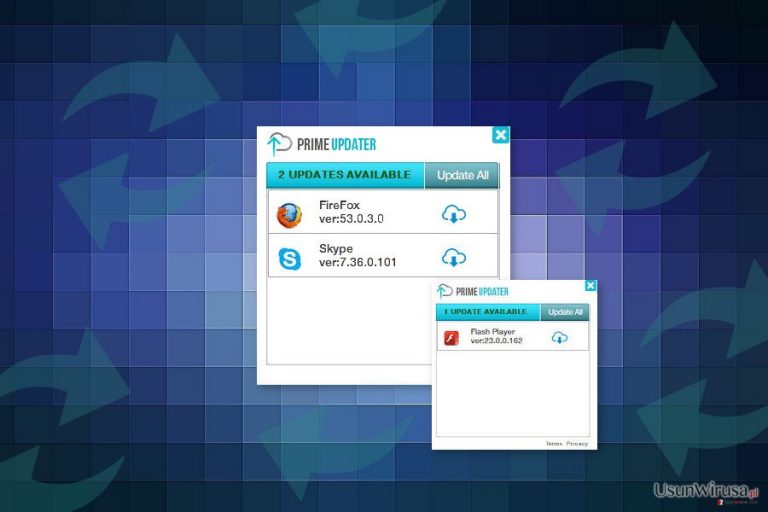
Prime Updater jest potencjalnie niechciana aplikacja (PUP) która to przenika po cichu do towjego komputera i istaluje niepotrzebne czy tez nawet zlosliwe oprogramowanie na twoim komputerze. Tego typu narzedzie systemowe jest prezentowane jako program, który jest w stanie znalezc i zainstalowac niezbedne aktualizacje twojego systemu. Jak tylko uzytkownik uruchomi przegladarke to w prawym dolnym rogu widzi okno oprogramownia Prime Updater.
Pokazuje ono liste dostepnych aktualizacji przegladarki Google Chrome, Mozilla Firefox, Skype, Adobe Flash i innych popularnych aplikacji. Jednakze wszystkie te aktualizacje sa nieprawdziwe. Dosc latwo sprawdzic czy program jest po twojej stronie. Mozesz po prostu przejsc na strone oprogramowania Adobe Flash i sprawdzic dostepne aktualizacje ( o ile jakies sie pojawia).
W przeciagu doslownie kilku minut oprogramownie Prime Updater pokaze ci najnowsze aktualizacje oprogramowania Flash. Oczywiscie jest to tylko trik majacy na celu wymusic na uzytkowniku zgode na instalacje zlosliwych komponentow, ktore moga zamieszac w twoim systemie.
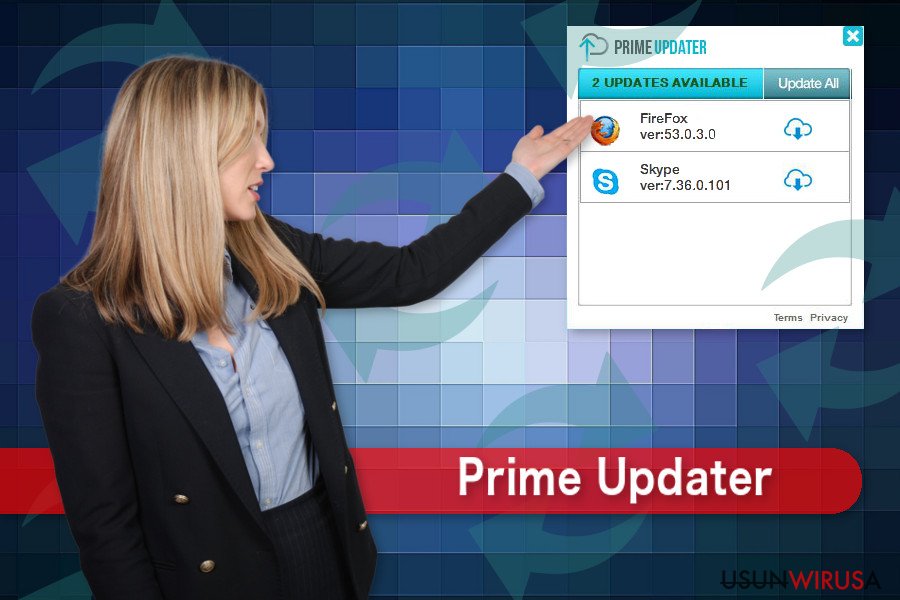
Program najczęściej rozpowszechnia się razem z innym oprogramowaniem. Z tego powodu mozesz w ogole nie zauwazyc kiedy przeniknie do twojego systemu bez twojego pozwolenia. Jak tylko go zainstalujesz wlaczy on plik prime_updater.exe w menadzerze zadan i rozpocznie wyswietlanie ofert reklamujacych aktualizacj. Jak juz wspomnielismy na poczatku tego typu oprogramowanie jest zdolne do instalacji innych potencjalnie niechcianych aplikacji czy tez nawet zlosliwych programow w formie aktualizacji juz istniejacych.
Jezeli chcialbys tego uniknac – mowa tutaj o przenikaniu zlosliwego oprogramowania to powinienes czym predzej usunac ze swojego komputera oprogramowanie Prime Updater. Powinno wystarczyc usuniecie oprogramowania z listy w panelu sterowania. Jednakze czasami nie jest to az tak proste i program pojawia sie ponownie. Mozliwym jest to ze aplikacja instaluje dodatkowe komponenty i reinstaluje sie po jej usunieciu.
Z tego powodu sugerujemy ci przeskanowanie komputera z pomoca oprogramowania FortectIntego czy tez innego sprawdzonego oprogramowanai do usuwania zlosliwego oprogramowania i przeprowadzenie automatycznego usuwania zlosliwego oprogramowania. Ta metoda jest wyjatkowo skuteczna i pozwoli ci na usuniecie wszystkich zlosliwych elementow z twojego systemu.
Rozpowszechnianie tego oprogramowania opiera się na metodzie bundling
Autorzy oprogramowania Prime Updater korzystajac z techniki bundling do rozpowszechniania swoich aplikacji. Tego typu oprogramowanie pozwala na dodawanie aplikacji jako opcjonalnych skladnikow przy okazji instalacji innego oprogramowania. Tego rodzaju potencjalnie niechciana aplikacja moze zostac dodana do oprogramowania na licencji shareware czy tez freeware.
Z tego powodu uzytkownicy instalujacy nowe programy powinni byc ostrozni i powinni zwracac uwage na instalacje dodatkow takich jak Prime Updater. Podczas instalacji nowego oprogramowania uzytkownik powinienen zawsze korzystac z opcji instalacji zaawansowanej czy tez instalacji uzytkownika poniewaz pozwala to miec dostep do listy opcjonalnych dodatkow.
Podczas gdy korzystajac z opcji instalacji szybkiej czy tez rekomendowanej nie mamy takiej mozliwosci i domyslnie sa nam instalowane wszelkie niechciane komponenty. Jednakze korzystanie z instalacji zaawansowanej to nie wszystko. Dodatkowo nalezy kontrolowac kazdy krok instalacji i odznaczac niechciane wpisy.
Co wiecej powinienes takze zapoznac sie z warunkami uzytkowania, EULA a takze polityka prywatnosci pobranego oprogramowania. Pomoze ci to w pore zauwazyc mozliwosc niewyrazenia zgody na instalacje zlosliwych aplikacji.
Usuwanie wirusa Prime Updater
Usuniecie wirusa Prime Updater mozesz wykonac manualnie lub tez automatycznie. Po pierwsze sugerujemy ci pozbycie sie w manualny sposob tego oprogramowania. Jezeli program sie pojawi skorzystaj prosze z automatycznego sposobu usuwania. Dlatego tez przejdz do menu dodaj/usun programy (odinstaluj programy) w panelu sterowania. Poszukaj listy ostatnio zainstalowanych programow.
Jak tylko znajdziesz Prime Updater 2 razy na niego kliknij i pozwol dzialac deinstalowaniu plikow. Dodatkowo polecamy ci poszukanie innych podejrzanych aplikacji ktore to mogly przeniknac do twojego komputera. Nie trzeba chyba dodawac ze powinienes je takze odinstalowac.
Nastepnie przejdz do swoich przegladarek i usun z nich podejrzane rozszerzenia. Dodatkowo pragniemy ci zasugerowac zresetowaie ustawien jezeli chcesz byc wolnym od wirusow. Jednakze jezeli pojawia sie na twoim komputerze podejrzane narzedzia to wykorzystaj dodatkowe zrodla pomocy. W tym wypadku po prostu usun oprogramowanie Prime Updater z pomoca sprawdzonego oprogramowania antymalware
Możesz usunąć szkody spowodowane przez wirusa za pomocą FortectIntego. SpyHunter 5Combo Cleaner i Malwarebytes są zalecane do wykrywania potencjalnie niechcianych programów i wirusów wraz ze wszystkimi związanymi z nimi plikami i wpisami do rejestru.
Instrukcja ręcznego usuwania wirusa Prime Updater
Odinstaluj z systemu Windows
Zapoznaj sie z nastepujaca instrukcja ponizej celem odinstalowania oprogramowania Prime Updater i innych zlosliwych programow z twojego komputera
Aby usunąć Wirus Prime Updater z komputerów z systemem Windows 10/8, wykonaj te kroki:
- Wpisz Panel sterowania w pole wyszukiwania Windows i wciśnij Enter lub kliknij na wynik wyszukiwania.
- W sekcji Programy wybierz Odinstaluj program.

- Znajdź na liście wpisy powiązane z Wirus Prime Updater (lub dowolny inny niedawno zainstalowany podejrzany program).
- Kliknij prawym przyciskiem myszy na aplikację i wybierz Odinstaluj.
- Jeśli pojawi się Kontrola konta użytkownika, kliknij Tak.
- Poczekaj na ukończenie procesu dezinstalacji i kliknij OK.

Jeśli jesteś użytkownikiem Windows 7/XP, postępuj zgodnie z następującymi instrukcjami:
- Kliknij Start > Panel sterowania zlokalizowany w prawym oknie (jeśli jesteś użytkownikiem Windows XP, kliknij na Dodaj/Usuń programy).
- W Panelu sterowania wybierz Programy > Odinstaluj program.

- Wybierz niechcianą aplikację klikając na nią raz.
- Kliknij Odinstaluj/Zmień na górze.
- W oknie potwierdzenia wybierz Tak.
- Kliknij OK kiedy proces usuwania zostanie zakończony.
Usuń Prime Updater z systemu Mac OS X
-
Jeżeli korzystasz z OS X, kliknij przycisk Go na samej górze strony i wybierz Applications.

-
Poczekaj aż zobaczusz folder Applications i poszukaj w nimPrime Updater czy też innych podejrzanych pogramów, króre mogą się w nim znajdować. Teraz kliknij prawym przyciskiem myszy na każdym z tych wyników i wybierz Move to Trash.

Zresetuj MS Edge/Chromium Edge
Postepuj zgodnie z krokami ponizej i przywroc Microsoft Edge zaraz po ataku Prime Updated.
Usuń niechciane rozszerzenia z MS Edge:
- Wybierz Menu (trzy poziome kropki w prawym górnym rogu okna przeglądarki i wybierz Rozszerzenia.
- Wybierz z listy rozszerzenie i kliknij na ikonę koła zębatego.
- Kliknij Odinstaluj na dole.

Wyczyść pliki cookie i inne dane przeglądania:
- Kliknij na Menu (trzy poziome kropki w prawym górnym rogu okna przeglądarki) i wybierz Prywatność i bezpieczeństwo.
- Pod Wyczyść dane przeglądania wybierz Wybierz elementy do wyczyszczenia.
- Zaznacz wszystko (oprócz haseł, chociaż możesz chcieć uwzględnić licencje na multimedia w stosownych przypadkach) i kliknij Wyczyść.

Przywróć ustawienia nowej karty i strony głównej:
- Kliknij na ikonę menu i wybierz Ustawienia.
- Następnie znajdź sekcję Uruchamianie.
- Kliknij Wyłącz, jeśli znalazłeś jakąkolwiek podejrzaną domenę.
Zresetuj MS Edge, jeśli powyższe kroki nie zadziałały:
- Wciśnij Ctrl + Shift + Esc, żeby otworzyć Menedżera zadań.
- Kliknij na strzałkę Więcej szczegółów u dołu okna.
- Wybierz kartę Szczegóły.
- Teraz przewiń w dół i zlokalizuj wszystkie wpisy zawierające Microsoft Edge w nazwie. Kliknij na każdy z nich prawym przyciskiem myszy i wybierz Zakończ zadanie, by zatrzymać działanie MS Edge.

Jeżeli to rozwiązanie ci nie pomogło, możesz musieć skorzystać z zaawansowanej metody resetowania Edge. Pamiętaj, że zanim przejdziesz dalej, musisz wykonać kopię zapasową swoich danych.
- Znajdź na swoim komputerze następujący folder: C:\\Users\\%username%\\AppData\\Local\\Packages\\Microsoft.MicrosoftEdge_8wekyb3d8bbwe.
- Wciśnij Ctrl + A na klawiaturze, by zaznaczyć wszystkie foldery.
- Kliknij na nie prawym przyciskiem myszy i wybierz Usuń.

- Teraz kliknij prawym przyciskiem myszy na przycisk Start i wybierz Windows PowerShell (Administrator).
- Kiedy otworzy się nowe okno, skopiuj i wklej następujące polecenie, a następnie wciśnij Enter:
Get-AppXPackage -AllUsers -Name Microsoft.MicrosoftEdge | Foreach {Add-AppxPackage -DisableDevelopmentMode -Register “$($_.InstallLocation)\\AppXManifest.xml” -Verbose

Instrukcje dla Edge opartej na Chromium
Usuń rozszerzenia z MS Edge (Chromium):
- Otwórz Edge i kliknij Ustawienia > Rozszerzenia.
- Usuń niechciane rozszerzenia klikając Usuń.

Wyczyść pamięć podręczną i dane witryn:
- Kliknij na Menu i idź do Ustawień.
- Wybierz Prywatność i usługi.
- Pod Wyczyść dane przeglądania wybierz Wybierz elementy do wyczyszczenia.
- Pod Zakres czasu wybierz Wszystko.
- Wybierz Wyczyść teraz.

Zresetuj MS Edge opartą na Chromium:
- Kliknij na Menu i wybierz Ustawienia.
- Z lewej strony wybierz Zresetuj ustawienia.
- Wybierz Przywróć ustawienia do wartości domyślnych.
- Potwierdź za pomocą Resetuj.

Zresetuj Mozillę Firefox
Oprogramowanie Prime Updater moze instalowac wiele innych infekcji. Upewnij sie rposze ze usuniesz wszystkie z nich z przegladarek Mozilla Firefox korzystajac z instrukcji ponizej.
Usuń niebezpieczne rozszerzenia:
- Otwórz przeglądarkę Mozilla Firefox i kliknij na Menu (trzy poziome linie w prawym górnym rogu okna).
- Wybierz Dodatki.
- W tym miejscu wybierz wtyczki, które są powiązane z Wirus Prime Updater i kliknij Usuń.

Zresetuj stronę główną:
- Kliknij na trzy poziome linie w prawym górnym rogu, by otworzyć menu.
- Wybierz Opcje.
- W opcjach Strona startowa wpisz preferowaną przez siebie stronę, która otworzy się za każdym razem, gdy na nowo otworzysz Mozillę Firefox.
Wyczyść pliki cookie i dane stron:
- Kliknij Menu i wybierz Opcje.
- Przejdź do sekcji Prywatność i bezpieczeństwo.
- Przewiń w dół, by znaleźć Ciasteczka i dane stron.
- Kliknij na Wyczyść dane…
- Wybierz Ciasteczka i dane stron oraz Zapisane treści stron i wciśnij Wyczyść.

Zresetuj Mozillę Firefox
Jeżeli nie usunięto Wirus Prime Updater po wykonaniu powyższych instrukcji, zresetuj Mozillę Firefox:
- Otwórz przeglądarkę Mozilla Firefox i kliknij Menu.
- Przejdź do Pomoc i wybierz Informacje dla pomocy technicznej.

- W sekcji Dostrój program Firefox, kliknij na Odśwież Firefox…
- Kiedy pojawi się wyskakujące okienko, potwierdź działanie wciskając Odśwież Firefox – powinno to zakończyć usuwanie Wirus Prime Updater.

Zresetuj Google Chrome
Z listy rozszeren odinstaluj wszelkie nieznane aplikacje i zresetuj ustawienia przegladarki Google Chrome. Pomoze ci to usunac oprogramowanie Prime Updater na zawsze
Usuń złośliwe rozszerzenia z Google Chrome:
- Otwórz Google Chrome, kliknij na Menu (trzy pionowe kropki w prawym górnym rogu) i wybierz Więcej narzędzi > Rozszerzenia.
- W nowo otwartym oknie zobaczysz zainstalowane rozszerzenia. Odinstaluj wszystkie podejrzane wtyczki klikając Usuń.

Wyczyść pamięć podręczną i dane witryn w Chrome:
- Kliknij na Menu i wybierz Ustawienia.
- W sekcji Prywatność i bezpieczeństwo wybierz Wyczyść dane przeglądania.
- Wybierz Historia przeglądania, Pliki cookie i inne dane witryn oraz Obrazy i pliki zapisane w pamięci podręcznej.
- Kliknij Wyczyść dane.

Zmień swoją stronę główną:
- Kliknij menu i wybierz Ustawienia.
- Poszukaj podejrzanych stron w sekcji Po uruchomieniu.
- Kliknij Otwórz konkretną stronę lub zestaw stron i kliknij na trzy kropki, by znaleźć opcję Usuń.
Zresetuj Google Chrome:
Jeśli poprzednie metody ci nie pomogły, to zresetuj Google Chrome, by wyeliminować wszystkie komponenty:
- Kliknij Menu i wybierz Ustawienia.
- Przewiń sekcję Ustawienia i kliknij Zaawansowane.
- Przewiń w dół i zlokalizuj sekcję Resetowanie komputera i czyszczenie danych.
- Teraz kliknij Przywróć ustawienia do wartości domyślnych.
- Potwierdź za pomocą Resetuj ustawienia, by ukończyć usuwanie.

Zresetuj Safari
Usuń niechciane rozszerzenia z Safari:
- Kliknij Safari > Preferencje…
- W nowym oknie wybierz Rozszerzenia.
- Wybierz niechciane rozszerzenie powiązane z Wirus Prime Updater i wybierz Odinstaluj.

Wyczyść pliki cookie i inne dane witryn w Safari:
- Kliknij Safari > Wymaż historię…
- Z rozwijanego menu pod Wymaż, wybierz cała historia.
- Potwierdź za pomocą Wymaż historię.

Zresetuj Safari, jeśli powyższe kroki nie pomogły:
- Kliknij Safari > Preferencje…
- Przejdź do karty Zaawansowane.
- Zaznacz Pokazuj menu Programowanie na pasku menu.
- Kliknij Programowanie na pasku menu i wybierz Wyczyść pamięć podręczną.

Po odnstalowaniu tego potencjalnie niechcianego programy i naprawieniu swoich przeglądarek polecamy ci przeskanowanie swojego komputera sprawdzonym oprogramowaniem antywirusowym. Z pewnoscia pomoże ci to pozbyć się Prime Updater i jego wpisów w rejestrze, program dodatkowo będzie w stanie rozpoznać powiązane pasożyty i inne infekcje malware na twoim kompterze. Aby tak się stało polecamy skorzystanie z wysoko ocenianego przez nas programu zdolnego do usuwania oprogramowania malware: FortectIntego, SpyHunter 5Combo Cleaner lub Malwarebytes.
Polecane dla ciebie:
Nie pozwól, by rząd cię szpiegował
Rząd ma wiele problemów w związku ze śledzeniem danych użytkowników i szpiegowaniem obywateli, więc powinieneś mieć to na uwadze i dowiedzieć się więcej na temat podejrzanych praktyk gromadzenia informacji. Uniknij niechcianego śledzenia lub szpiegowania cię przez rząd, stając się całkowicie anonimowym w Internecie.
Możesz wybrać różne lokalizacje, gdy jesteś online i uzyskać dostęp do dowolnych materiałów bez szczególnych ograniczeń dotyczących treści. Korzystając z Private Internet Access VPN, możesz z łatwością cieszyć się połączeniem internetowym bez żadnego ryzyka bycia zhakowanym.
Kontroluj informacje, do których dostęp może uzyskać rząd i dowolna inna niepożądana strona i surfuj po Internecie unikając bycia szpiegowanym. Nawet jeśli nie bierzesz udziału w nielegalnych działaniach lub gdy ufasz swojej selekcji usług i platform, zachowaj podejrzliwość dla swojego własnego bezpieczeństwa i podejmij środki ostrożności, korzystając z usługi VPN.
Kopie zapasowe plików do późniejszego wykorzystania w przypadku ataku malware
Problemy z oprogramowaniem spowodowane przez malware lub bezpośrednia utrata danych w wyniku ich zaszyfrowania może prowadzić do problemów z twoim urządzeniem lub do jego trwałego uszkodzenia. Kiedy posiadasz odpowiednie, aktualne kopie zapasowe, możesz z łatwością odzyskać dane po takim incydencie i wrócić do pracy.
Bardzo ważne jest, aby aktualizować kopie zapasowe po wszelkich zmianach na urządzeniu, byś mógł powrócić do tego nad czym aktualnie pracowałeś, gdy malware wprowadziło jakieś zmiany lub gdy problemy z urządzeniem spowodowały uszkodzenie danych lub wpłynęły negatywnie na wydajność.
Posiadając poprzednią wersję każdego ważnego dokumentu lub projektu, możesz oszczędzić sobie frustracji i załamania. Jest to przydatne, gdy niespodziewanie pojawi się malware. W celu przywrócenia systemu, skorzystaj z Data Recovery Pro.


